
Mundarija:
- Muallif Lynn Donovan [email protected].
- Public 2023-12-15 23:54.
- Oxirgi o'zgartirilgan 2025-01-22 17:46.
Oching PDF Adobe Acrobat-da fayl. tanlang" PDF tahrirlash " o'ng paneldan. ni tanlang vektor siz xohlagan san'at asari o'zgartirish . O'ng- (yoki nazorat-) bosing va tahrirlash AdobeIllustrator yordamida.
Xuddi shunday savol tug'ilishi mumkin: PDF-faylni vektor faylga qanday aylantirish mumkin?
- Inkscape-ni o'rnating.
- Vektorli grafik bilan PDF faylni oching.
- "PDF import sozlamalari" oynasida "OK" tugmasini bosing.
- Rasmni vektor komponentlariga bo'ling.
- Rasmni tanlang.
- Vektorli grafikni yangi hujjatga chiqarib oling.
- Rasmni Pozitsiyaga torting.
- Vektor faylini saqlang.
Shuningdek, Adobe Acrobat Pro-da ob'ektni qanday tahrirlashni bilasizmi? Tasvirni Acrobat-dan tashqarida tahrirlash
- PDF-ni Acrobat-da oching va keyin Asboblar > PDF-ni tahrirlash> Tahrirlash-ni tanlang.
- Rasm yoki ob'ektni tanlang.
- O'ng tomondagi paneldagi "Ob'ektlar" bo'limida "Ishlab chiqarish" tugmasini bosing va keyin muharrirni tanlang.
- Tashqi tahrirlash ilovasida kerakli o'zgarishlarni amalga oshiring.
- Tahrirlash ilovasida Fayl > Saqlash-ni tanlang.
PDF faylni qanday tahrirlashimiz mumkin?
PDF-fayllarni qanday tahrirlash mumkin:
- Acrobat-da faylni oching.
- O'ng paneldagi PDF-ni tahrirlash vositasini bosing.
- Tahrirlamoqchi bo'lgan matn yoki rasmni bosing.
- Sahifaga matn qo'shing yoki tahrirlang.
- Ob'ektlar ro'yxatidan tanlanganlar yordamida sahifadagi rasmlarni qo'shing, almashtiring, ko'chiring yoki o'lchamini o'zgartiring.
Biror narsani vektor fayli sifatida qanday saqlash mumkin?
Tasvirni a sifatida eksport qiling vektor fayl . ni bosing Fayl yoki Illustrator menyusi va tanlang" Saqlash Sifatida." Saqlash nusxasi.ai fayl . Bu sizga osongina qayta ochish imkonini beradi fayl Illustrator va ko'proq tahrirlar qiling. a ni tanlang vektor formatidan " Saqlash AsType" menyusi.
Tavsiya:
XPS faylini qanday tahrirlashim mumkin?

XPS hujjatlarini o'qish uchun Microsoft XPS Viewer dasturidan foydalaning va ularni chop etish uchun Microsoft XPS Document Writer dasturidan foydalaning. Hujjatni sichqonchaning o'ng tugmasi bilan bosing. "Xususiyatlar" ni tanlang. "Umumiy" yorlig'ida "O'zgartirish" tugmasini bosing. Hujjatni ochmoqchi bo'lgan dasturni tanlang. Dasturni ochish va o'zgartirishlar kiritish uchun "OK" tugmasini bosing
Windows Explorer-da teglarni qanday tahrirlashim mumkin?

Windows 10-da Media teglarini File Explorer bilan tahrirlash Ushbu kompyuterni File Explorer-da oching. Tafsilotlar panelini yoqing. Teglarni tahrir qilmoqchi bo'lgan faylni tanlang.Tafsilotlar paneli tanlangan fayl uchun teglarni ko'rsatadi. Uni tahrirlash uchun teg ustiga bosing. O'zgartirishlaringizni tasdiqlash uchun Enter tugmasini bosing
Spfile faylini qanday tahrirlashim mumkin?
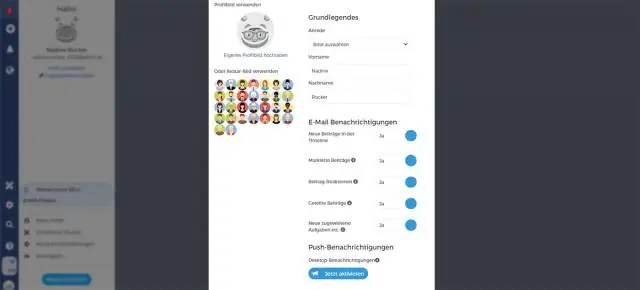
Oracle ma'lumotlar bazasida spfile faylini o'zgartirish uchun quyidagilardan birini bajaring: ALTER SYSTEM buyrug'idan foydalanib, hozirda ishlatilayotgan SPFILE faylini o'zgartiring. Spfile ishlatilayotganligini aniqlash uchun: SQL> v$parametrdan qiymatni tanlang, bu erda name='spfile' eksport usulidan foydalaning. SPFILE-ni PFILE-ga eksport qiling
Skanerlangan PDF-ni Mac-da qanday tahrirlashim mumkin?

Mac-da skanerlangan PDF hujjatlarini tahrirlash 1-qadam: Skanerlangan PDF-ni yuklang. Dasturni ishga tushirgandan so'ng, skanerlangan PDF faylni ochish uchun dastur oynasiga sudrab olib tashlang. 2-qadam: Skanerlangan PDF-ni OCR bilan o'zgartiring. Chap ustundagi "Asbob" tugmasini bosing va "To'plamli jarayon" ni tanlang. 3-qadam: Mac-da skanerlangan PDF-ni tahrirlash
Adobe Acrobat Pro-da PDF-ni qanday tahrirlashim mumkin?

PDF-ni qanday tahrirlash mumkin Adobe Acrobat-ni oching. Yuqori navigatsiyada Fayl > Ochish-ni tanlang … Hujjat oynasidan PDF faylingizni tanlang. Faylingiz ochilganda, o'ng tarafdagi asboblar panelida "PDF tahrirlash" ni tanlang. Matnni tahrirlash uchun avval kursorni tahrir qilmoqchi bo‘lgan matn ustiga qo‘ying
